
editor php Strawberry membawakan anda tutorial grafik tentang membuat carta radar dengan penanda data dalam Excel. Carta radar memainkan peranan penting dalam paparan data Menggunakan Excel untuk mencipta carta radar dengan penanda data boleh memaparkan perhubungan dan perubahan trend antara data dengan lebih intuitif. Seterusnya, mari kita belajar cara menggunakan Excel untuk mencipta carta radar dengan cepat dengan penanda data untuk meningkatkan kesan analisis dan paparan data!
1. Buka artikel excel.
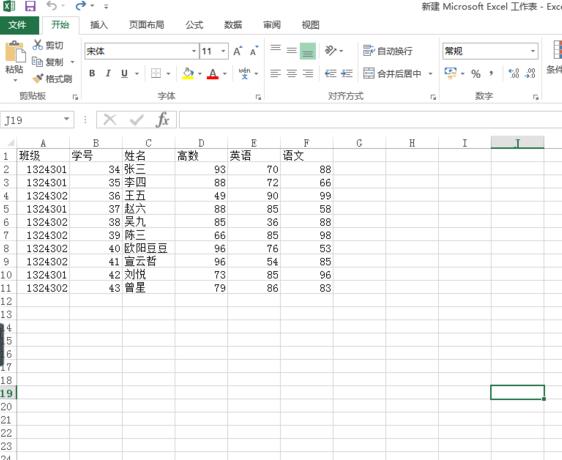
2. Tahan kekunci ctrl dan pilih baris atau lajur data untuk dicarta. Contohnya, editor memilih empat lajur nama, matematik lanjutan, Inggeris dan Cina.
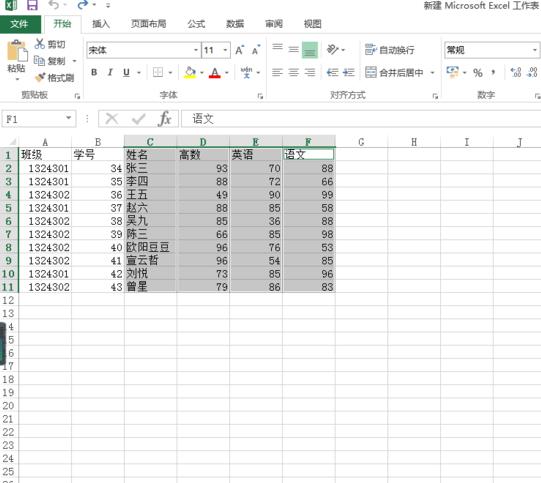
3 Klik butang lungsur di sebelah [Carta] dalam [Sisipkan] pada bar menu.
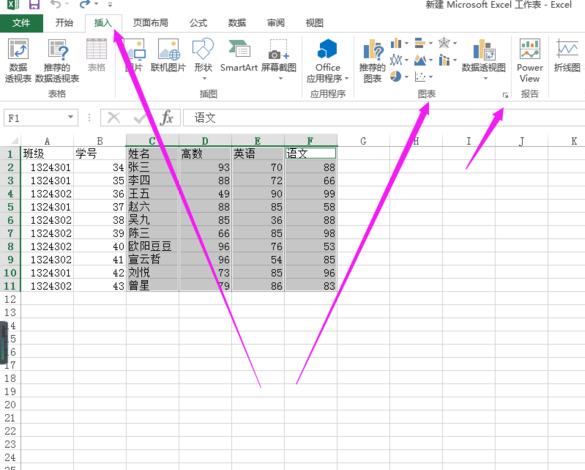
4. Pilih [Semua Carta] dalam tetingkap timbul.
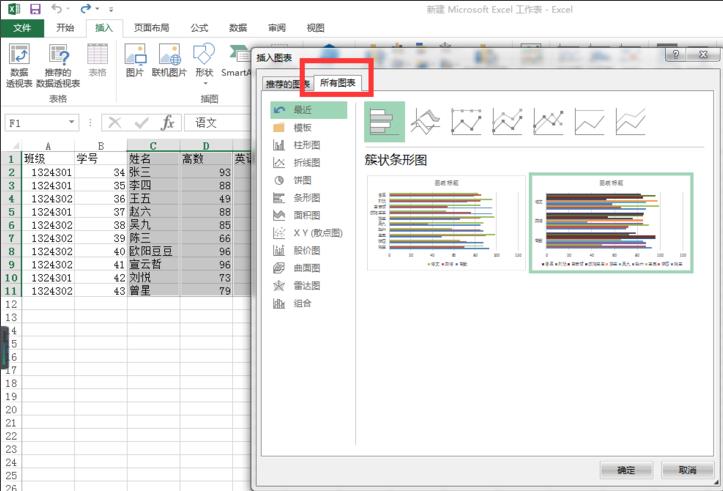
5 Klik [Carta Radar], pilih carta radar dengan penanda data, dan kemudian klik [OK]. Keputusan ditunjukkan dalam rajah.
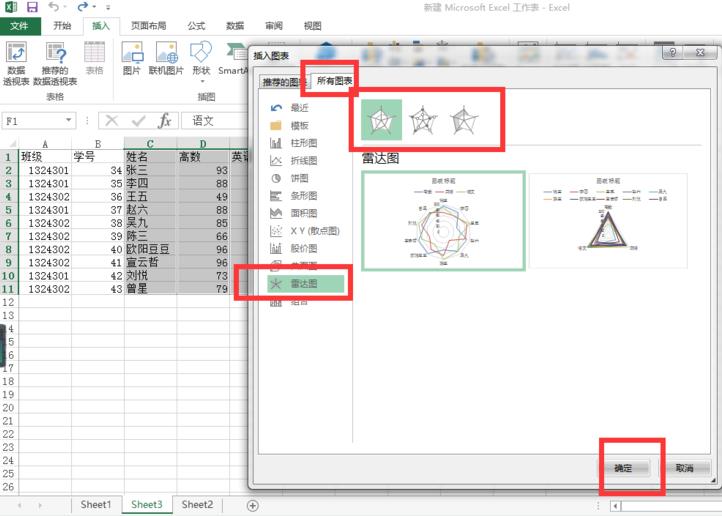
6. Klik tajuk carta untuk masukkan tajuk yang ingin anda masukkan.
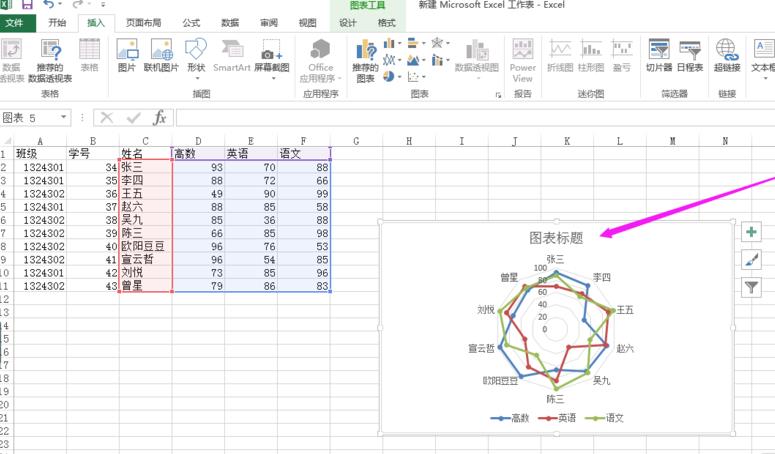
7. Keputusan adalah seperti yang ditunjukkan dalam rajah. Apa yang ditunjukkan di sini hanyalah senarai kaedah untuk mencipta carta Kandungan teks tidak semestinya sepadan dengan apa yang dibuat dalam carta.
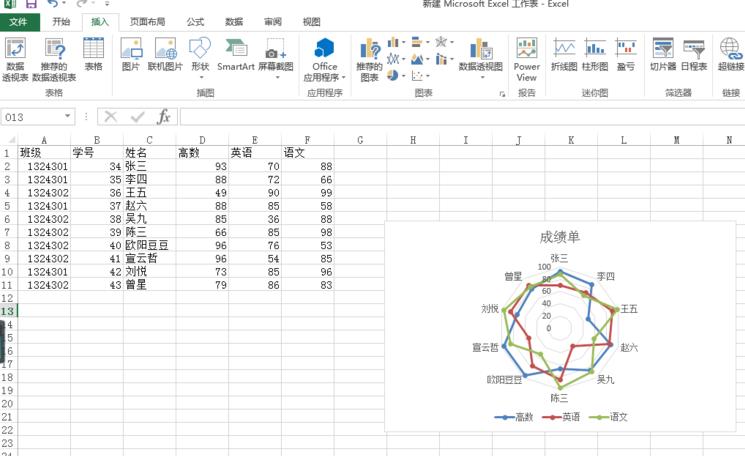
Atas ialah kandungan terperinci Kaedah grafik untuk mencipta carta radar dengan penanda data dalam Excel. Untuk maklumat lanjut, sila ikut artikel berkaitan lain di laman web China PHP!
 Platform manakah yang lebih baik untuk perdagangan mata wang maya?
Platform manakah yang lebih baik untuk perdagangan mata wang maya?
 Pengenalan kepada kaedah penyelenggaraan penukar frekuensi
Pengenalan kepada kaedah penyelenggaraan penukar frekuensi
 Bagaimana untuk mewujudkan rangkaian kawasan tempatan dalam xp
Bagaimana untuk mewujudkan rangkaian kawasan tempatan dalam xp
 Apakah parameter marquee?
Apakah parameter marquee?
 Bagaimana untuk memasuki mod pemulihan pada komputer Windows 10
Bagaimana untuk memasuki mod pemulihan pada komputer Windows 10
 Apakah komponen asas komputer?
Apakah komponen asas komputer?
 Peranan atribut kapsyen
Peranan atribut kapsyen
 Tutorial penggunaan pelayan awan
Tutorial penggunaan pelayan awan




